Registerkarte "Online-Projekt-Workflow"
Die Registerkarte Online-Projekt-Workflow des Menübands wird in memoQ-Online-Projekt-Fenstern angezeigt.
Die Registerkarte Online-Projekt-Workflow kann angepasst werden: In der Hilfe werden nur die Standardeinstellungen beschrieben. Wenn Sie diese Registerkarte des Menübands anpassen, wird die Hilfe nicht mehr genau zutreffen.
So passen Sie die Registerkarte Online-Projekt-Workflow des Menübands an: Klicken Sie im Tab Ansicht des Menübands auf Menüband anpassen. Das Fenster memoQ-Menüband anpassen wird angezeigt. Wählen Sie rechts die Registerkarte Online-Projekt-Workflow des Menübands aus.

Abschnitte und Symbole
Projekt starten: Startet die Workflow-Automatisierung und die Benachrichtigungskette des Projekts. Öffnet das Fenster Projekt starten.
Lokale Kopie auschecken: Lädt eine Kopie des Projekts auf Ihren Computer herunter und öffnet sie in der Projektzentrale.
Import: Importiert Dokumente oder Ordner auf verschiedene Arten. Klicken Sie auf die Beschriftung Import, um das Menü Import zu öffnen:
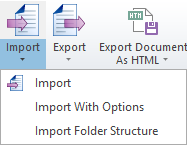
- Import: Importiert ein oder mehrere Dokumente mit den Standardeinstellungen für die Filterkonfiguration. Zeigt zuerst das Fenster Öffnen an.
- Import mit Optionen: Importiert ein oder mehrere Dokumente, aber ermöglicht es Ihnen, vor dem Import der Dokumente die Einstellungen für die Filterkonfiguration zu ändern. Zeigt zuerst das Fenster Öffnen und dann das Fenster Dokument-Importoptionen an.
- Ordnerstruktur importieren: Importiert komplette Ordner und Unterordner. Öffnet das Fenster Ordnerstruktur hinzufügen.
Export: Exportiert die ausgewählten Dokumente auf verschiedene Arten. Klicken Sie auf die Beschriftung Export, um das Menü Export zu öffnen:
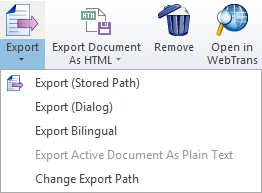
- Export in gespeicherten Pfad: Exportiert die ausgewählten Dokumente in den Ordner, der für das Projekt gespeichert ist. Erstellt den Ordner, falls dieser noch nicht existiert.
- Export (Pfad auswählen): Exportiert die ausgewählten Dokumente in einen Ordner, den Sie auswählen. Für jedes Dokument wird das Fenster Speichern unter geöffnet.
- Export in zweisprachiges Dokument: Exportiert die ausgewählten Dokumente in zweisprachige Dokumentdateien. Startet den Assistenten Zweisprachiger Exportassistent.
- Exportpfad ändern: Ermöglicht es Ihnen, den Exportordner für die ausgewählten Dokumente zu ändern. Öffnet das Fenster Exportpfad ändern. Ändert nicht die Exportpfadregeln im Projekt.
Entfernen: Entfernt die ausgewählten Dokumente aus dem Projekt.
Statistiken: Zählt Zeichen, Wörter und Segmente im Projekt und analysiert den Ausgangstext anhand der Translation Memories und LiveDocs-Korpora im Online-Projekt. Öffnet das Fenster Statistiken.
Vorübersetzen: Trägt Übersetzungen aus den Translation Memories und LiveDocs-Korpora im Projekt ein. Bei diesem Befehl können auch Termdatenbanken und maschinelle Übersetzung verwendet werden. Öffnet das Fenster Vorübersetzen und Statistiken.
Zuweisen: Weist die ausgewählten Dokumente Übersetzern und Überprüfern zu. Öffnet das Fenster Ausgewählte Dokumente an Benutzer zuweisen. Klicken Sie auf die Beschriftung Zuweisen, um das Menü Zuweisen zu öffnen:
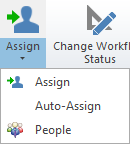
- Zuweisen: Weist die ausgewählten Dokumente Übersetzern und Überprüfern zu. Sie können die Dokumente Benutzern oder Benutzergruppen zuweisen, entweder für GroupSourcing oder FirstAccept. Sie können die Dokumente auch einer Subvendor-Gruppe zuweisen. Öffnet das Fenster Ausgewählte Dokumente an Benutzer zuweisen.
- Automatisch zuweisen: Versucht, Dokumente den Benutzern im Projekt zuzuordnen. Unter Personen können Sie Benutzer für die Rollen und Zielsprachen im Projekt auswählen. memoQ verwendet diese Informationen, um Benutzer für jedes Dokument und jede Zielsprache in jeder Rolle zu finden. Öffnet das Fenster Dokumente automatisch zuweisen.
- Personen: Wechselt zum Bereich Personen im Fenster memoQ-Online-Projekt. Sie können Benutzer dem Projekt hinzufügen und Benutzer für jede Zielsprache in jeder Rolle auswählen.